
- •4. Вимоги до звіту
- •5. Загальні положення
- •5.1 Основні відомості про звіти
- •5.1.1. Вибір майстра по розробці звітів
- •5.1.2. Розділи звіту
- •5.1.3. Вікно звіту і його інструменти
- •5.2. Сортування і групування
- •5.3. Завдання діапазонів групування
- •5.4. Використання обчислюваних значень
- •5.4.1. Додавання поточної дати і номера сторінки
- •5.4.2. Обчислення в області даних
- •5.4.3. Обчислення проміжних підсумків для груп і загального підсумку
- •5.4.4. Поєднання текстових значень і приховування повторюваних значень
- •5.4.5. Обчислення відсотків
- •5.4.6. Обчислення підсумків з накопиченням
- •5.5. Створення і впровадження підпорядкованих звітів
- •5.6. Настроювання звітів
- •5.7. Перегляд готового звіту
- •6. Методичні рекомендації
- •Всього стипендій по факультету [Назва факультету]
- •Середній бал за поточну сесію;
- •7. Контрольні питання
- •8. Рекомендована література
МЕТОДИЧНІ ВКАЗІВКИ ДО ЛАБОРАТОРНОЇ РОБОТИ № 4
„СТВОРЕННЯ ЗВІТІВ В СУБД MICROSOFT ACCESS”
1. Мета роботи
Оволодіти практичними прийоми створення звітів і графічного представлення даних в СУБД Microsoft Access.
2. Завдання роботи
Створення звітів різних типів та їх редагування.
3. Зміст роботи
3.1 Запустити СУБД Microsoft Access.
3.2 Відкрити базу даних „Студенти і іспити”, створену на попередніх заняттях.
3.3 Створити звіт по таблиці „Студенти” і відредагувати його у відповідності з пунктом 7.4.
3.4 Створити звіт по базовому запиту до таблиць „Студенти і Іспити”, і відредагувати його.
3.5 Створити підпорядкований звіт по таблиці „Іспити” і впровадити його в автозвіт по таблиці „Студенти”
3.6 Створити, за допомогою „Майстра діаграм”, впроваджену діаграму Microsoft Graph по таблиці „Студенти”, яка віддзеркалює наявність і розмір стипендії.
4. Вимоги до звіту
Звіт про виконану роботу повинний містити :
назву роботи, її задачі і опис послідовності виконання;
відповіді на контрольні питання.
До звіту додається дискета із виконаним завданням.
5. Загальні положення
Звіти представляють собою найкращий засіб представлення інформації з баз даних у вигляді друкованого документа. В порівнянні з іншими методами виведення даних на друк звіти мають дві принципових переваги:
звіти надають широкі можливості для групування і обчислення проміжних і загальних підсумків для великих наборів даних;
звіти можуть бути використані для одержання гарно оформлених матеріалів, наклейок і інших документів.
Найчастіше звіти застосовуються для перегляду „картини в цілому”, тому часто базуються на багатотабличних запитах.
5.1 Основні відомості про звіти
Для створення звіту у вікні бази даних (рис. 4.1) потрібно вибрати пункт „Отчет” у списку, потім команду „Создать” „Новый объект”, або - кнопку на вкладці „Отчеты”. Microsoft Access виведе на екран діалогове вікно „Новый отчет”, представлене на рис. 4.2.
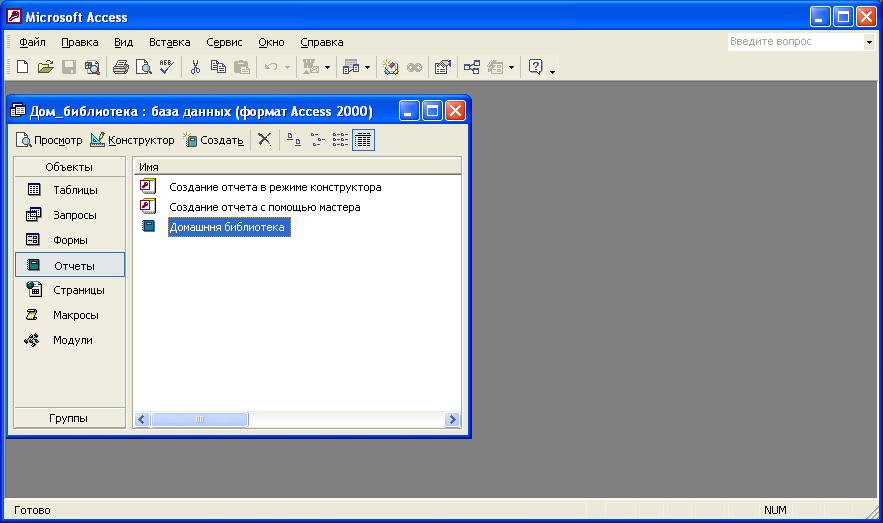
Рис. 4.1 Робоче вікно Microsoft Access
Microsoft Access показує у нижній частині діалогового вікна ім'я обраного джерела у полі зі списком.

Рис. 4.2 Вигляд діалогового вікна „Новый отчет”
5.1.1. Вибір майстра по розробці звітів
У діалоговому вікні „Новый отчет” можна вибрати один із шести варіантів.
„Конструктор” дозволяє створювати звіт „з нуля” і редагувати вже створений звіт.
„Мастер отчетов” запускає основного майстра для створення звітів, який дозволяє вибрати поля для звіту, задати формати, умови групування і підсумкові функції.
„Автоотчет: в столбец”. Ц ей майстер створює звіт, в якому кожний запис базового запиту, або таблиці представляються у вигляді простого списку, що містить назву і значення полів.
„Автоотчет: ленточный”. У звіті цього типу даних, записи базового запиту, або таблиці, виводяться в одному рядку. Якщо таблиці базового запиту пов'язані відношенням „один-до-багатьох”, то „Майстер” створює групу для даних, що надходять з боку відношення „один”, але не обчислює ніяких підсумкових значень. При створенні звіту використовується останній стиль, який був обраний в „Майстрі звітів”, або застосований з допомогою автоформату в „Конструкторі звітів”.
„Мастер диаграмм”. Цей майстер допомагає побудувати діаграму і створює у звіті вільну рамку об'єкта OLE із впровадженою діаграмою Microsoft Graph.
„Почтовые наклейки”. Цей майстер дозволяє обирати поля з іменами і адресами, форматувати їх і створювати звіт для друку поштових етикеток (бірок, наклейок). Ви можете вибрати будь-який тип і настроїти розмір етикеток.
5.1.2. Розділи звіту
Порожній макет звіту містить розділи „Верхний колонтитул”, „Нижний колонтитул”, між якими знаходиться „Область данных”. Додати або видалити верхній і нижній колонтитули можна за допомогою команди „Вид” „Колонтитулы”. При створенні звіту можна задати заголовок, який буде надрукований тільки в самому початку звіту, і примітку, виведену в кінці звіту. Щоб додати у звіт ці розділи, необхідно вибрати команду „Вид” „Заголовок/примечание отчета”.
Лінійка з діленнями по верхньому і лівому краям вікна звіту, допомагає планувати розташування даних на сторінці. Змінити розмір будь-якого розділу можна, перетягнувши його границю. В кожному розділі Microsoft Access виводить сітку.
